Pada tahun 2021, Spotify meluncurkan fitur lirik real-time kepada pengguna gratis dan premium di AS untuk pertama kalinya. Untuk menyertakan fitur ini ke dalam aplikasi, Spotify bekerja sama dengan perusahaan Musixmatch, yang menampung lirik lagu. Ini dapat ditemukan saat memutar lagu pilihan Anda dan menggulir ke bagian paling bawah layar. Saat lagu diputar, lirik yang ditampilkan di layar akan disesuaikan secara real-time dengan penyanyinya.
Namun, masalah umum bagi pengguna adalah fitur lirik tidak berfungsi. Hal ini dapat disebabkan oleh berbagai faktor, baik dari kesalahpahaman tentang cara kerja fitur, aplikasi yang ketinggalan jaman, kurangnya ruang penyimpanan, atau alasan lainnya. Jika Anda mencoba menggunakan fitur lirik dan tidak berhasil, coba beberapa perbaikan di sini dan kembali mendengarkan lagu favorit Anda.
Cara Kerja Lirik Spotify
Jika Anda mulai memutar lagu dan menyadari liriknya tidak muncul, mungkin masalahnya bukan pada Spotify. Lirik di platform ini disediakan oleh pihak ketiga Musixmatch, dan mereka memiliki perpustakaan lirik yang tersedia untuk musik. Namun, perpustakaan ini mungkin tidak menyertakan lagu yang Anda coba cari liriknya di Spotify.
Artis atau penerbit menambahkan lirik ke musiknya sendiri melalui Musixmatch, jadi tidak ada cara bagi sembarang orang untuk masuk dan menambahkan lirik ke lagu. Sayangnya, hingga lirik tersebut ditambahkan, lirik tersebut tidak akan muncul saat lagu diputar di Spotify. Namun, jika Anda memutar lagu yang relatif mainstream atau lagu yang sebelumnya Anda ketahui liriknya, Anda mungkin dapat memecahkan masalah untuk memperbaiki masalah tersebut.
Keluar dan Masuk Kembali
Metode pertama yang harus Anda coba adalah keluar dari akun Spotify Anda, lalu masuk kembali. Proses ini akan berbeda tergantung apakah Anda menggunakan aplikasi Spotify di ponsel pintar atau aplikasi desktop.
Untuk keluar dan masuk kembali di iPhone/Android:
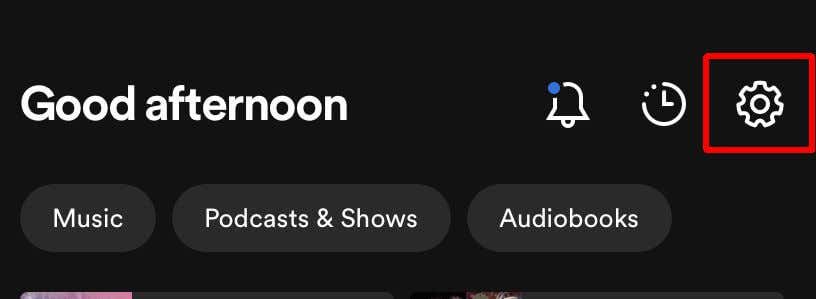
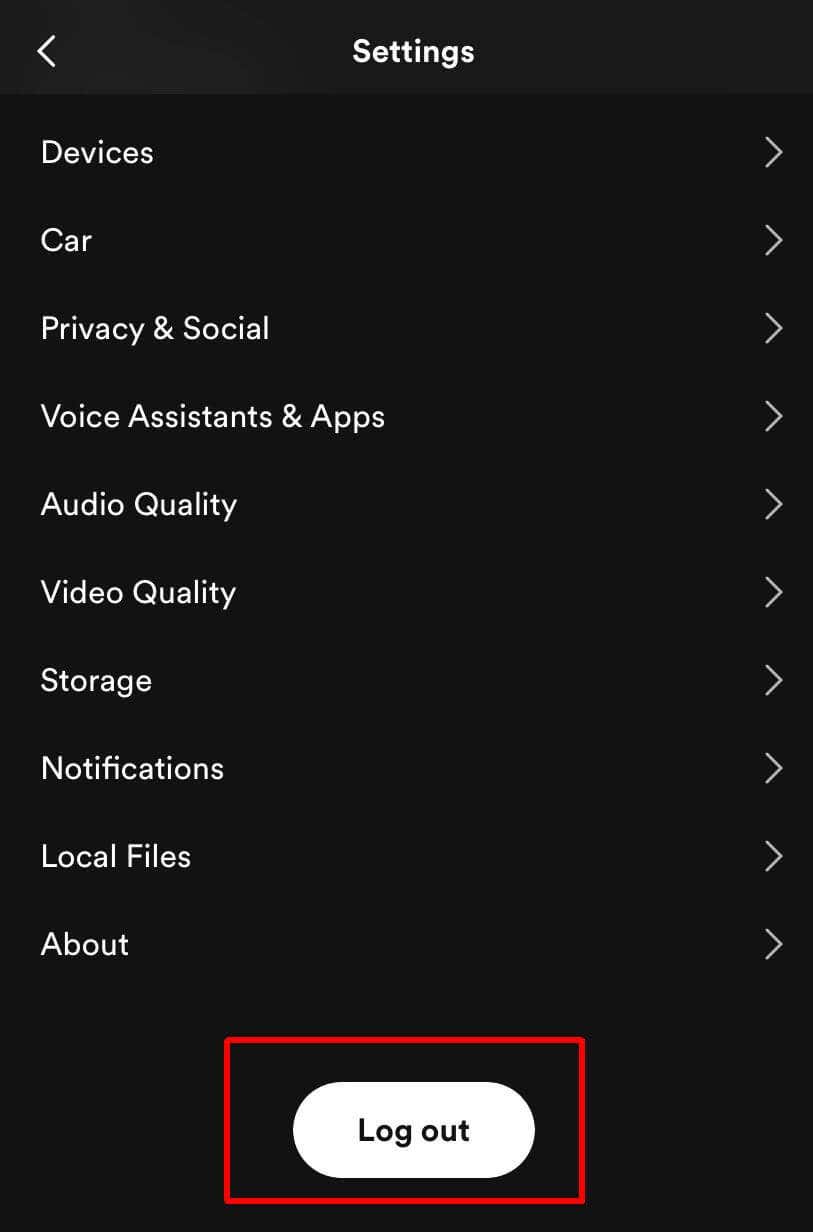 .
.Untuk keluar dan masuk kembali di desktop:
Buka lagu dan periksa fitur lirik untuk memastikannya berfungsi kembali.
Copot dan Instal Ulang Spotify
Jika keluar dan masuk kembali tidak menyelesaikan masalah, mungkin Anda perlu mencopot pemasangan aplikasi Spotify sepenuhnya dan mengunduhnya kembali. Ini khusus untuk aplikasi seluler.
Untuk melakukan ini di iPhone:
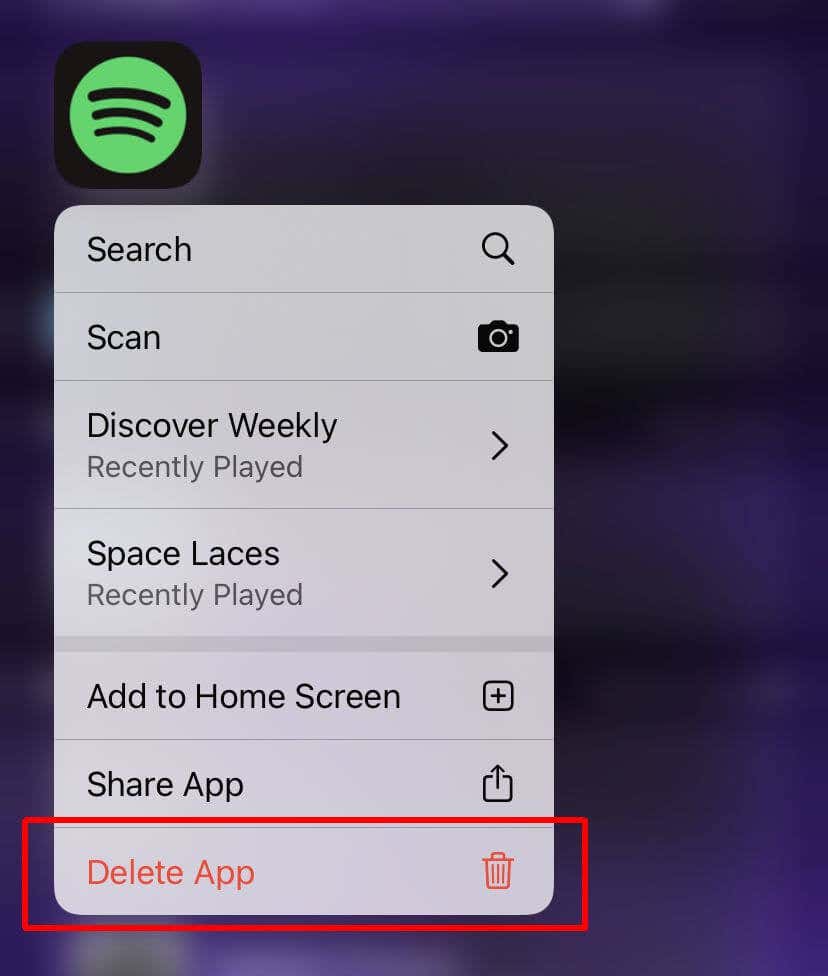
Di Android:
Sekarang buka Spotify dan masuk lagi. Cobalah memutar lagu dengan lirik untuk memastikannya muncul dan berfungsi dengan baik.
Hapus Lagu yang Diunduh
Jika Anda memiliki lagu yang diunduh dalam jumlah besar di aplikasi seluler Spotify, mungkin jumlah data ini dapat menyebabkan masalah pada fungsinya. Untuk mengatasi hal ini, Anda dapat mencoba menghapus beberapa lagu atau playlist yang mungkin telah Anda download.
Untuk melakukan ini di iPhone/Android:
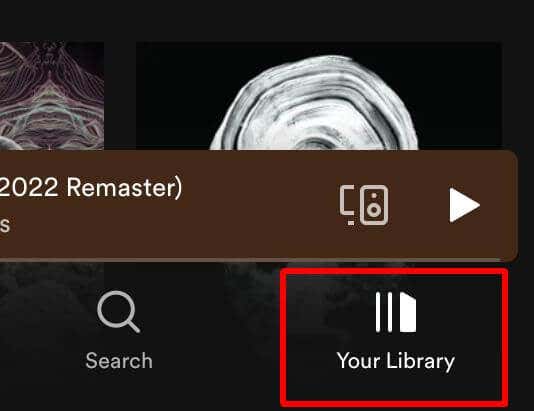
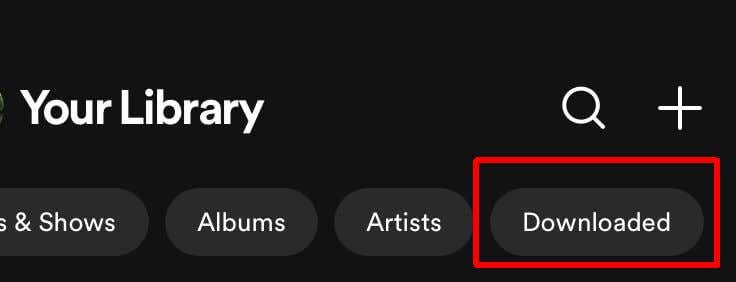
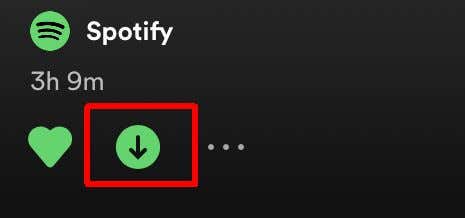
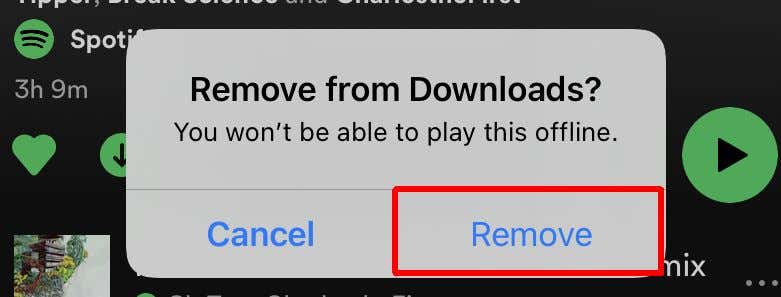
Lagu-lagu tersebut kemudian akan dihapus dari perpustakaan Anda, sehingga mengosongkan sebagian data dan semoga Spotify dapat berjalan lebih lancar.
Mendapatkan Kembali Lirik di Spotify
Dengan mengikuti tips ini Anda seharusnya bisa mendapatkan kembali fitur lirik di Spotify. Ini adalah fitur hebat untuk mempelajari lirik lagu favorit Anda, atau lagu baru yang baru saja Anda dengar. Jika Anda menemukan lagu yang liriknya belum tersedia, mungkin hanya masalah waktu sebelum lagu tersebut ditambahkan ke database, jadi jangan putus asa.
.